Noņem DiskPower (Virusu noņemšanas gids)
dzēšanas instrukcija
Kas ir DiskPower?
Vai DiskPower ir uzticama aplikācija?
Ir daudz aplikācijas, kurām būtu jāuzlabo Jūsu datoa darbība. Diemžēl, DiskPower vīruss nav no tām. Patiesībā šī aplikācija ir reklāmprogramma. Tai būtu jāuzlabo Jūsu cietā diska darbība, bet tā nav tik laba, kā tā tiek reklamēta. Šī nevēlamā programma iekļūst lietotāju datoros bez lietotāju ziņas un jo ilgāk šī aplikācija atrodas Jūsu datorā, jo vairāk reklāmu tiek rādīts. Jūs arī varat pamanīt nezināmu programmu parādīšanos Jūsu datorā. Ja vēlaties izvairīties no reklāmām un citām problēmām, Jums vajadzētu izdzēst DiskPower nekavējoties. FortectIntego ir ideāla programma, lai to izdarītu.
Šī aplikācija izskatās kā praktiska programma, kas palīz uzlabot Jūsu cietā diska darbību. Tākā, Jums ir daudz svarīgākas nodarbes, kā cietā diska tīrīšana un vietas atbrīvošana, šī programma būtu Jūsu glābējs. Tomēr, ar laiku, Jūsu dators darbosies lēnāk un lēnāk. Runājot par DiskPower, šī aplikācija sagabā Jūsu datora informāciju un šie dati var tik nodoti tālāk trešajām personām. Kuras var izmantot šo informāciju savā labā, un rādot Jums reklāmas, kas novērsīs Jūsu datora problēmas. Tādēļ izdzēšat DiskPower nekavējoties.
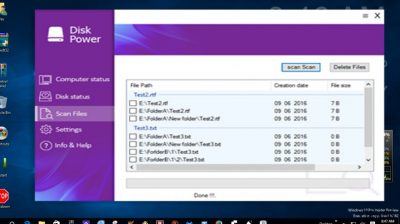
Šī programma pieder pie reklāmprogrammu kategorijas, esiet gatavi saņemt veselu lērumu ar pop-up reklāmām. Tās ne tikai aizklāj visu ekrānu, tās palēlina interneta pārlūka darbību. Papildus tam, DiskPower var būt ļoti kaitinoša aplikācija, jo nereti mēģinot, aizvērtreklāmas, Jūs tiekat savienots ar aizdomīgām web adresēm. Šī programma sagādāš Jums tikai galvassāpes.
Reklāmprogrammu izplatīšanas taktika
Šī reklāmprogramma bieži nāk komplektā ar citām līdzīgām programmām. Jūs varat to lejupielādēt kopā ar Java atjauninājumut utt., neizlasot instalēšanas gidu. Klikškinot ''Install'' pogu Jūs atverat durvis potenciāli nevēlamām programmām. Lai izvairītos no šādu papildprogrammu instalēšanas, izvēlaties advancēto instalēšanas iespēju, tādējādi Jūs varat redzēt ko Jūs instalējat.
Kā man izdzēst DiskPower?
Ir divi veidi kā to izdarīt. Ja vēlaties to darīt manuāli, droši izmantojiet mūsu instrukcijas. Sekojiet tām uzmanīgi un neizlaižat nevienu detaļu. Ja nevēlaties piņķerēties, izmantojat automātisko dzēšanas opciju. Instalējat kvalitatīvu pret-vīrusu programmu, kas to izdarīs Jūsu vietā. papildus tam, tā pasargās Jūs no nākotnes draudiem. Nākošreiz, kad instalējat kādu programmu, pārbaudiet tāš reitingus un apskatu, lai zinātu, ko no tās sagaidīt.
Ar FortectIntego palīdzību iespējams atbrīvoties no vīrusa radītajiem datu bojājumiem. Mēs iesakām SpyHunter 5Combo Cleaner un Malwarebytes, lai atklātu potenciāli nevēlamas programmas un vīrusus ar visiem to failiem un reģistra vienībām, kas ar tiem saistītas.
Manuālā DiskPower dzēšanas instrukcija
Noņemiet DiskPower no Windows sistēmām
-
Noklikšķini uz Start → Control Panel → Programs and Features (ja lietojat Windows XP, klikšķini uz Add/Remove Programs).

-
Ja lietojat Windows 10 / Windows 8, ar labo peles taustiņu klikšķini uz ekrāna zemākā kreisā stūra. Kad parādās Quick Access Menu, izvēlies Control Panel un Uninstall a Program.

-
Atinstalē DiskPower un ar to saistītās programmas
Mēgini atrast DiskPower vai citas, nesen instalētas aizdomīgas programmas. -
Atinstalē tāš un klikšķini uz OK, lai saglabātu izmaiņas.

Noņemiet DiskPower no Mac OS X sistēmas
-
Ja lietojat OS X, klikšķiniet uz Go (kreisais augšējais stūris) un izvēlieties Applications.

-
Gaidiet līdz parādās Applications mape un meklējiet $2$s vai citas aizdomīgas programmas. Labais klikšķis uz katras no vietnēm un izvēlieties Move to Trash.

Noņemiet DiskPower no Microsoft Edge
Attiestatīt Microsoft Edge iestatījumus (Pirmā metode)
- Atver Microsoft Edge aplikāciju un uzspied More ( trīs punkti ekrāna augšējā labajā stūrī)
- Uzspied Settings, lai atvērtu vairākas opcijas.
-
Kad atveras logs Settings, uzspied Choose what to clear pogu zem Clear browsing data opcijas.

-
Šeit izvēlies visu, jo vēlies izdzēst un uzspied Clear.

-
Labais klikšķis uz Start pogas (Windows logo). Šeit izvēlies Task Manager.

- Cilnē Processes, meklē Microsoft Edge.
-
Uzspied labo klikšķi un izvēlies Go to details opciju. Ja opcija Go to details nav redzama, uzspied More details un atkārto iepriekšējo soli.


-
Kad atveras Details cilne, atrodi visus ierakstus ar Microsoft Edge nosaukumu. Labais klikšķis katram ierakstam un izvēlies End Task, lai pabeigtu šos ierakstus.

Pārlūkprogrammas Microsoft Edge attiestatīšana (Otrā metode):
Ja Pirmā metode nepalīdzēja, tev nepieciešama progresīvā Edge attiestatīšanas metode
- Piezīme: Tev nepieciešams datu dublējums (backup) pirms metodes uzsākšanas.
- Atrodi šo mapi savā datorā
C:\Users\%username%\AppData\Local\Packages\Microsoft.MicrosoftEdge_8wekyb3d8bbwe. -
Atlasi katru ierakstu ,kas tajā saglabāts un uzspied labo klikšķi ar savu peli. Pēc tam Delete opciju.

- Uzspied Start pogu (Windows logo) un ieraksti window power Search my stuff rindā
-
Labais klikšķis uz Windows PowerShell un izvēlies Run as administrator.

- Administratorā: Atversies logs Windows PowerShell, ielīmē šo uzdevumu rindu pēc PS C:\WINDOWS\system32> un uzspied Enter :
Get-AppXPackage -AllUsers -Name Microsoft.MicrosoftEdge | Foreach {Add-AppxPackage -DisableDevelopmentMode -Register $($_.InstallLocation)\AppXManifest.xml -Verbose}
Kad šie soļi ir pabeigti, DiskPower ir jābūt izdzēstam no tavas Microsoft Edge pārlūkprogrammas.
Noņemiet DiskPower no Mozilla Firefox (FF)
-
Noņem bīstamos paplašīnājumus
Atver Mozilla Firefox, klikšķini uz izvēlnes ikonas (labais augšejais stūris) un izvēlies Add-ons → Extensions.
-
Izvēlies DiskPower un citus aizdomīgos paplašīnājumus. Klikškini uz Remove, lai izdzēstu.

-
Restartē Mozilla Firefox
Klikšķini uz Firefox izvēlnes (augšejais kreisas stūris) un noklišķini jautājuma zīmi. Izvēlies Troubleshooting Information.
-
Tagad Jūs redzat Reset Firefox to its default state logu ar Reset Firefox pogu. Klikšķini pāris reizes lai pabeigtu DiskPower noņemšanu.

Noņemiet DiskPower no Google Chrome
-
Izdzēs ļāunprātīgos paplašinājumus
Atver Google Chrome, klikšķini uz izvēlnes ikonas (labais augšejais stūris) un izvēlies Tools → Extensions.
-
Izvēlies DiskPower un citus ļaunprātīgos paplašinājumus un izvēlies miskastes ikonu, lai tos izdzēstu.

-
Noklikškini uz izvēlnes ikonas vēlvienreiz un Search sekcijā izvēlies Settings → Manage Search engines.

-
Kad esat iekš Search Engines..., dzēsiet ļaunprātīgās adreses. Jums vajadzētu atstāt tikai Google vai Jūsu izvēlēto mājaslapu.

-
Restartē Google Chrome
Klikškini uz izvēlnes ikonas (labais augšejais stūris iekš Google Chrome) un izvēlies Settings. -
Nobrauciet līdz lapas pašām beigām un klikšķiniet uz Reset browser settings.

-
Klikšķini uz Reset, lai apstiprinātu darbību un pabeigtu DiskPower dzēšanu.

Noņemiet DiskPower no Safari
-
Noņem bīstamos paplašīnājumus
Atveriet Safari interneta meklētāju un klikškiniet uz Safari, kad esat izvēlnē. Kad esat to izdarījis, izvēlieties Preferences.
-
Izvēleities Extensions un meklējiet DiskPower vai citas aizdomīgas vietnes. Klikšķiniet uz Uninstall, lai atbrīvotos no tām.

-
Restartē Safari
Atveriet Safari meklētāju un izvēlnē klikškinietuz Safari. Tad izvēlieties Reset Safari....
-
Tagad Jūs redzat detalizētu dialoga logu ar restartēšanas opcijām. Visas no opcijām parasti ir atķeksētas, bet Jūs varat specificēt, kuras Jūš vēlaties restartēt. Klikšķiniet uz Reset, lai pabeigtu DiskPower noņemšans procesu.

Pēc tam, kad esat atinstalējis potenciāli nevēlamu programmu (PNP) un esat savedis kārtībās visus web meklētājus, mēs iesakam noskenet Jūsu datoru ar cienījamu anti-vīrusa programmu. Tas Jums palīdzēs tik vaļa no DiskPower pēdējām vīrusapaliekām un atradīs citas parazītprogrammas vai iespējamās ļaunprātīgāš programmas Jūsu datorā Lai to izdarītu, Jūs varat izmantot mūsu vislabāk novērtētās pretvīrusu programmas: FortectIntego, SpyHunter 5Combo Cleaner vai Malwarebytes.




























